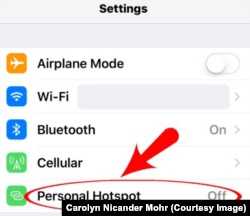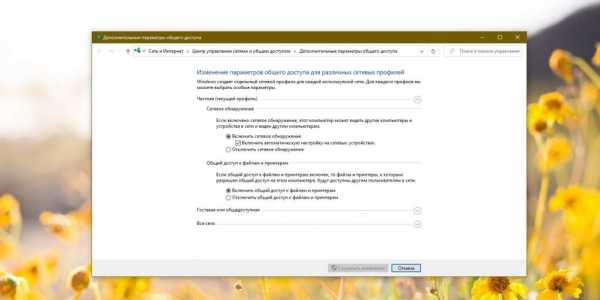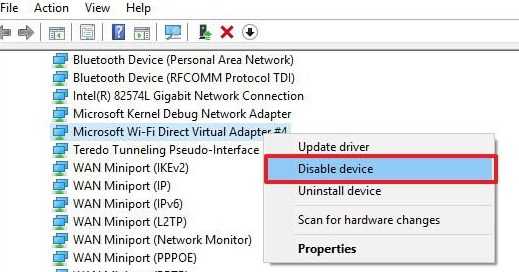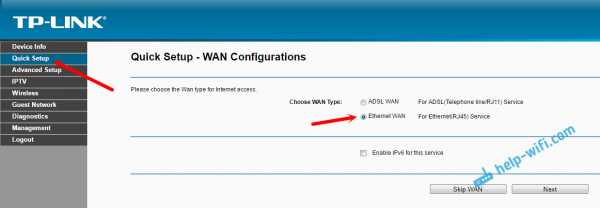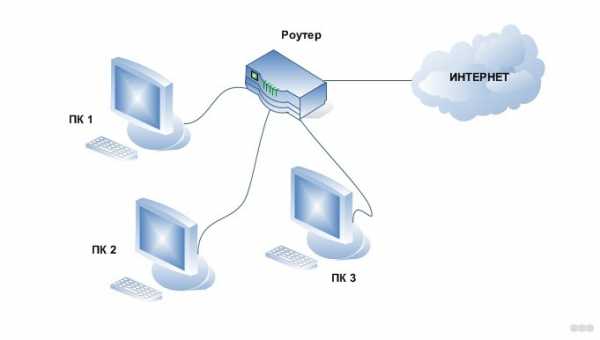Мы принимаем к оплате:
«Подарочный сертификат» от нашего Учебного Центра – это лучший подарок для тех, кто Вам дорог! Оплате обучение и подарите Вашим родным и близким обучение по любому из курсов!!!
«Сертификат на повторное обучение» дает возможность повторно пройти обучение в нашем Учебном Центре со скидкой 1000 рублей!
А также:
Как называется wifi приемник
Как выбрать Wi-Fi адаптер для ПК (стационарного компьютера)
Если у вас есть обычный стационарный компьютер, а интернет подключен через Wi-Fi роутер, то есть как минимум два способа, которыми можно соединить ПК с маршрутизатором.
Давайте рассмотрим оба варианта:
- С помощью сетевого кабеля. В этом случае есть один большой минус, и один большой плюс. Минус в том, что от роутера к компьютеру нужно проложить сетевой кабель. И если роутер установлен возле ПК, то это не проблема. Но не всегда есть возможность протянуть кабель. Это не всегда удобно и красиво. Ну а плюс в том, что соединение по кабелю более стабильное, и скорость интернета будет выше.
- По Wi-Fi сети, с помощью специального адаптера. В стационарных компьютерах, как правило нет встроенных Wi-Fi адаптеров, и чтобы подключить ПК к беспроводной сети, этот адаптер нужно купить, установить и настроить. Это не проблема, но дополнительные расходы. Зато никаких проводов. Об этом я писал в статье: как подключить обычный компьютер (ПК) к Wi-Fi сети.
В этой статье мы подробно разберемся какие бывают Wi-Fi адаптеры для ПК, на что обратить внимание при выборе, и как выбрать подходящий адаптер для стационарного компьютера. Нужно заметить, что USB адаптеры, о которых пойдет речь в этой статье, так же без проблем можно использовать на ноутбуках. Если встроенный модуль сломался, или не работает по какой-то другой причине.
Возможно, у вас есть еще один роутер, тогда можно попробовать настроить его в качестве приемника по этой инструкции.
Какие бывают Wi-Fi адаптеры? Определяемся с интерфейсом подключения
Первым делом я советую определится с интерфейсом, по которому адаптер будет подключатся к стационарному компьютеру. Самые популярные, это USB и PCI Express. Есть еще PCMCIA (в основном для ноутбуков), но они уже не очень актуальные, поэтому, рассматривать их мы не будем. Давайте подробнее разберемся с приемниками, которые подключаются по USB и PCI.
- Интерфейс: USB. Их еще называют внешними. Самые популярные Wi-Fi адаптеры, которые похожи на обычную флешку. Они бывают разные. Очень маленькие (как приемник у беспроводной мышки, или клавиатуры), размером примерно с флешку, или более серьезные варианты, которые подключаются через USB-удлинитель. Такие приемники могут быть как с антеннами, так и без. Выглядя они примерно вот так:
Эти приемники подключаются в USB разъем вашего компьютера. Для лучшего приема (чтобы поднять адаптер выше) можно подключить его через USB-удлинитель. С некоторыми моделями удлинители идут в комплекте. Их можно использовать на разных компьютерах и ноутбуках. Быстро отключать и подключать обратно. Если вы выбираете приемник именно для обычного компьютера, а не ноутбука, то лучше берите модель с антенной, или ту, которая подключается через удлинитель. Для лучше приема Wi-Fi сети. Миниатюрная модель (первая на картинке выше) подходит лучше всего для ноутбуков. - Интерфейс: PCI Express. Это внутренние приемники. Они похожи на обычную сетевую карту, и подключаются в порт PCI Express на материнской плате вашего компьютера.
Чтобы установить такой адаптер, в вашем компьютере должен быть свободный разъем PCI Express (PCI Express x1). Так же понадобится скрывать системный блок. Ну и как вы понимаете, быстро отключить и подключить такой приемник к другому ПК не получится. Точно так же, как поднять его на удлинителе для лучшего приема. Хотя, с приемом у них проблем быть не должно, на всех моделях есть хорошие антенны для его усиления. Из плюсов: не занимает USB-порт и не торчит из системного блока (только антенны). Которые, кстати, можно заменить на более мощные, или выносные.
Думаю, с интерфейсом подключения вы определились. Что касается других характеристик, то каких-то отличий между USB и PCI нет. Информация, которую вы найдете ниже, подходит к Wi-Fi адаптерам с разными интерфейсами.
Выбор Wi-Fi приемника по техническим характеристикам
После того, как вы определились с интерфейсом подключения, нужно глянуть на другие технические характеристики. В основном, это один показатель: скорость передачи данных по беспроводной Wi-Fi сети. От этого зависит скорость подключения к интернету, которую вы получите на компьютере при подключении через Wi-Fi приемник.
Так же обратите внимание на коэффициент усиления Wi-Fi сети. Я посмотрел разные адаптеры, в характеристиках как правило не указывают мощность антенн. Если у вас компьютер установлен далеко от маршрутизатора, где сигнал не очень стабильный, то для хорошего приема Wi-Fi сигнала берите приемник с внешними антеннами. Системный блок, как правило установлен на полу. Поэтому, для лучшего приема адаптер можно подключить через USB-удлинитель (если у вас внешняя модель) и поставить его на стол.
Стандарт Wi-Fi, поддержка 802.11ac (5 GHz)
На момент написания этой статьи (конец марта 2017 год), в продаже больше всего адаптеров с поддержкой стандарта 802.11n. Скорость беспроводной сети до 300 Мбит/с (может быть выше). Самые дешевые Wi-Fi адаптеры обеспечивают скорость до 150 Мбит/с. Я бы советовал покупать такие адаптеры только в том случае, когда вам нужно очень сильно сэкономить. Лучше, конечно, купить приемник со скоростью до 300 Мбит/с, а еще лучше с поддержкой современного стандарта 802.11ac.
Если у вас установлен двухдиапазонный роутер, или вы планируете покупку такого роутера для перехода на новый стандарт 802.11ac, то конечно же сразу покупайте адаптер с поддержкой 802.11ac, и возможностью подключатся к Wi-Fi сетям на частоте 5 GHz. В 2017 году это очень актуально. Чтобы после замены маршрутизатора на более современный, вам не пришлось покупать новый приемник с поддержкой 802.11ac.
Сейчас поясню. Если у вас будет (или уже есть) современный роутер с поддержкой нового стандарта 802.11ac, а адаптер с поддержкой 802.11n, то вы сможете подключаются к Wi-Fi сети, они совместимы. Но скорость будет ограничена более медленным стандартом 802.11n. И весь потенциал маршрутизатора с поддержкой стандарта 802.11ac вы не увидите, так как приемник будет ограничивать скорость.
Совместимость адаптера, ПК и роутера
Меня уже несколько раз спрашивали, нужно ли подбирать Wi-Fi адаптер под конкретный маршрутизатор и компьютер. Отвечаю: не нужно. Все будет работать. Бывают конечно исключения, как правило связаны с очень старым оборудованием. Но думаю, что вы с этим не столкнетесь.
Если на вашем компьютере есть рабочий USB порт, значит вы сможете подключить в него адаптер. Точно так же с PCI Express. Что касается совместимости с установленной операционной системой, то практически все адаптеры поддерживают операционные системы от Windows XP, до Windows 10. Это значит, что производитель выпустил драйвера для этих систем. Это всегда указано в характеристиках к конкретной модели. Так же практически все модели поддерживают Mac OS.
Что касается совместимости адаптера и роутера, то там так же сложно промахнутся. Практически невозможно. Так как стандарты Wi-Fi совместимы между собой. И я очень сомневаться, что вы где-то найдете настолько древний маршрутизатор, чтобы новый приемник был с ним несовместим. Сам адаптер не обязательно должен быть о того же производителя, что и роутер.
Производитель, цена, какую модель выбрать?
Практически каждый производитель, который делает сетевое оборудование, так же занимается производством Wi-Fi адаптеров. TP-Link, ASUS, D-Link, Netis, Tenda, Edimax, Belkin, Linksys и т. д. Выбор очень большой. Какого производителя выбрать – решать вам. Я бы советовал больше ориентироваться не на фирму, а на технические характеристики (которые вам подходят) и цену.
Что касается цены, то она начинается примерно от 6 долларов. За эту суму мы получим самый простой, маленький приемник с поддержкой скорости до 150 Мбит/с. Я сейчас имею введу именно модели от популярных производителей. Без китайских устройств. Снова же, ориентируйтесь на свой бюджет. Если есть возможность, конечно же лучше взять более дорогую, современную и производительную модель.
Среди популярных адаптеров: TP-LINK TL-WN725N, D-Link DWA-131, Tenda W311MA, Asus PCE-N15, Asus USB-N14, TP-LINK TL-WN727N, TP-LINK TL-WN722N, Tenda W311M и другие. Смотрите в интернет-магазинах. Читайте отзывы. Выбор на самом деле очень большой. Когда подберете подходящую для себя модель, сможете пойти и купить ее в обычном магазине. Или заказать через интернет.
Если вы читали мою статью с советами по выбору Wi-Fi роутера, то наверное заметили, что я не очень люблю советовать конкретные модели. Да и в этом нет смысла. Так как у всех разные требования и финансовые возможности.
Как подключить и настроить?
Процесс настройки я показывал на примере адаптера TP-Link Archer T4UH. В зависимости от производителя и модели, какие-то моменты могут отличатся. Но как правило, все действия очень похожи.
Сначала нужно подключить адаптер к компьютеру. В USB порт, или установить его в PCI Express.

Дальше нужно установить драйвер и утилиту. Утилиту для управления самим адаптером можно не устанавливать. Иногда она автоматически устанавливается вместе с драйвером. Если в комплекте не было диска с драйверами, или у вас нет возможности установить с диска, то его можно скачать с интернета. Только скачивайте с официального сайта производителя и строго для вашей модели адаптера. На сайте каждого производителя есть такая возможность.
После установки драйверов вы сможете подключить свой компьютер к Wi-Fi сети через стандартное меню Windows, или с помощью фирменной утилиты. Сам процесс ничем не отличается от того, что я описывал в статье: как подключить ноутбук (компьютер) к интернету по Wi-Fi.
Так же подключив интернет к компьютеру по сетевому кабелю, и установив Wi-Fi адаптер, можно не принимать, а раздавать Wi-Fi. Как это сделать, я писал в статье: как раздать интернет через Wi-Fi адаптер на ПК.
Если ваш ПК раньше был подключен к интернету по кабелю, то после подключения по Wi-Fi, скорость соединения может значительно упасть. В этом нет ничего страшного, и это не означает, что вы сделали что-то не так, или что-то неправильно настроили. Правда, все зависит от того, насколько сильно упала скорость. Советы по увеличению скорости Wi-Fi соединения вы можете найти в этой статье.
В комментариях вы можете оставить свой вопрос, или поделится полезной информацией по этой теме!
Как работает WiFi | HowStuffWorks
Если у вас дома уже есть несколько компьютеров, объединенных в сеть, вы можете создать беспроводную сеть с помощью точки доступа . Если у вас несколько компьютеров, не подключенных к сети, или если вы хотите заменить сеть Ethernet, вам понадобится беспроводной маршрутизатор. Это единый блок, который содержит:
- Порт для подключения к кабельному или DSL-модему
- Маршрутизатор
- Концентратор Ethernet
- Межсетевой экран
- Точка беспроводного доступа
Беспроводной маршрутизатор позволяет использовать беспроводные сигналы или кабели Ethernet для подключения компьютеров и мобильных устройств друг к другу, к принтеру и к Интернету.Большинство маршрутизаторов обеспечивают покрытие на расстоянии около 30,5 метров во всех направлениях, хотя стены и двери могут блокировать сигнал. Если ваш дом очень большой, вы можете купить недорогие расширители диапазона или повторители, чтобы увеличить радиус действия вашего маршрутизатора.
Объявление
Как и в случае с беспроводными адаптерами, многие маршрутизаторы могут использовать более одного стандарта 802.11. Обычно маршрутизаторы 802.11b немного дешевле других, но, поскольку стандарт старше, они также медленнее, чем 802.11a, 802.11g, 802.11n и 802.11ac. Маршрутизаторы 802.11n являются наиболее распространенными.
После подключения маршрутизатора он должен начать работать с настройками по умолчанию. Большинство маршрутизаторов позволяют вам использовать веб-интерфейс для изменения ваших настроек. Вы можете выбрать:
- Имя сети, известное как идентификатор ее набора услуг (SSID). - По умолчанию обычно используется имя производителя.
- Канал, который использует маршрутизатор. - Большинство маршрутизаторов по умолчанию используют канал 6.Если вы живете в квартире и ваши соседи также используют канал 6, у вас могут возникнуть помехи. Переключение на другой канал должно устранить проблему.
- Параметры безопасности вашего маршрутизатора - Многие маршрутизаторы используют стандартный общедоступный вход в систему, поэтому рекомендуется установить собственное имя пользователя и пароль.
Безопасность является важной частью домашней беспроводной сети, а также общедоступных точек доступа Wi-Fi. Если вы настроите маршрутизатор на создание открытой точки доступа, любой, у кого есть карта беспроводной связи, сможет использовать ваш сигнал.Однако большинство людей предпочли бы держать посторонних подальше от своих сетей. Для этого вам необходимо принять некоторые меры безопасности.
Также важно убедиться, что ваши меры безопасности актуальны. Мера безопасности Wired Equivalency Privacy (WEP) когда-то была стандартом безопасности WAN. Идея WEP заключалась в создании платформы безопасности беспроводной связи, которая сделала бы любую беспроводную сеть такой же безопасной, как традиционная проводная сеть. Но хакеры обнаружили уязвимости в подходе WEP, и сегодня легко найти приложения и программы, которые могут поставить под угрозу WAN, использующую защиту WEP.На смену ему пришла первая версия защищенного доступа WiFi (WPA), которая использует шифрование Temporal Key Integrity Protocol (TKIP) и является шагом вперед по сравнению с WEP, но также больше не считается безопасным.
Чтобы сохранить конфиденциальность вашей сети, вы можете использовать один или оба из следующих методов:
- Защищенный доступ Wi-Fi версии 2 (WPA2) является преемником WEP и WPA и теперь является рекомендуемым стандартом безопасности для сетей Wi-Fi. Он использует шифрование TKIP или Advanced Encryption Standard (AES), в зависимости от того, что вы выберете при настройке.AES считается наиболее безопасным. Как и в случае с WEP и начальным WPA, безопасность WPA2 предполагает вход с паролем. Общедоступные точки доступа либо открыты, либо используют любой из доступных протоколов безопасности, включая WEP, поэтому будьте осторожны при подключении вне дома. WiFi Protected Setup (WPS), функция, которая связывает жестко запрограммированный PIN-код с маршрутизатором и упрощает настройку, по-видимому, создает уязвимость, которая может быть использована хакерами, поэтому вы можете захотеть отключить WPS, если это возможно, или заглянуть в маршрутизаторы которые не имеют функции.
- Фильтрация адресов Media Access Control (MAC) немного отличается от WEP, WPA или WPA2. Он не использует пароль для аутентификации пользователей - он использует физическое оборудование компьютера. У каждого компьютера есть свой уникальный MAC-адрес. Фильтрация MAC-адресов позволяет только машинам с определенными MAC-адресами получать доступ к сети. Вы должны указать, какие адреса разрешены при настройке маршрутизатора. Если вы покупаете новый компьютер или посетители вашего дома хотят использовать вашу сеть, вам необходимо добавить MAC-адреса новых компьютеров в список разрешенных адресов.Система не надежна. Умный хакер может подделать MAC-адрес - то есть скопировать известный MAC-адрес, чтобы обмануть сеть, которую компьютер, который он использует, принадлежит к сети.
Вы также можете изменить другие настройки маршрутизатора для повышения безопасности. Например, вы можете настроить блокировку запросов WAN, чтобы маршрутизатор не отвечал на IP-запросы от удаленных пользователей, установить ограничение на количество устройств, которые могут подключаться к вашему маршрутизатору, и даже отключить удаленное администрирование, чтобы только компьютеры были подключены напрямую к ваш маршрутизатор может изменять настройки вашей сети.Вам также следует изменить идентификатор набора служб (SSID), который является вашим сетевым именем, на другое, отличное от значения по умолчанию, чтобы хакеры не могли сразу определить, какой маршрутизатор вы используете. И выбор надежного пароля никогда не помешает.
Беспроводные сети легко и недорого установить, а веб-интерфейсы большинства маршрутизаторов практически не требуют пояснений. Для получения дополнительной информации о настройке и использовании беспроводной сети перейдите по ссылкам на следующей странице.
.Изучите основы беспроводной связи
Введение
В этом документе описаны основы работы беспроводной технологии и ее использование для создания сетей. Беспроводная технология используется во многих типах связи. Мы используем его для работы в сети, потому что он дешевле и гибче, чем проложенные кабели. Хотя беспроводные сети могут быть такими же быстрыми и мощными, как проводные, у них есть некоторые недостатки.
Прочтение и работа с «Изучить основы работы в сети» перед этим документом поможет вам разобраться в некоторых концепциях, используемых в беспроводных сетях.
Помимо некоторой справочной информации, этот документ охватывает шесть основных понятий:
- Беспроводные сигналы - что это такое и чем могут отличаться сигналы.
- Беспроводные устройства - отличия и применение для приемников и передатчиков.
- Режимы Wi-Fi - как сети состоят из клиентов, точек доступа или одноранговых устройств.
- Сигналы Wi-Fi - уникальные характеристики Wi-Fi и способ организации сигналов.
- Питание и чувствительность приемника - насколько далеко может зайти каждое беспроводное устройство и насколько хорошо маршрутизатор может прослушивать и фильтровать помехи и шумы.
- Антенны - как тип антенны меняет способ вещания маршрутизатора.
Прочтение материала займет около часа. Работа над заданиями или более глубокое погружение в предмет в группе может занять больше времени.
Что такое беспроводной сигнал?
Беспроводные сигналы важны, потому что они могут передавать информацию - аудио, видео, наши голоса, данные - без использования проводов, и это делает их очень полезными.
Беспроводные сигналы - это электромагнитных волн , распространяющихся по воздуху. Они образуются, когда электрическая энергия проходит через кусок металла - например, провод или антенну - и волны образуются вокруг этого куска металла. Эти волны могут распространяться на некоторое расстояние в зависимости от силы этой энергии.
Подробнее о том, как работают электромагнитные сигналы, читайте в разделе # Внешние ресурсы в конце этого документа.
Типы беспроводных сигналов
Существует много-много типов беспроводных технологий.Возможно, вы знакомы с радио AM и FM, телевидением, сотовыми телефонами, Wi-Fi, спутниковыми сигналами, такими как GPS и телевидение, двусторонним радио и Bluetooth. Это одни из самых распространенных сигналов, но что их отличает?
Частота
Прежде всего, беспроводные сигналы занимают спектр или широкий диапазон частот: скорость, с которой сигнал колеблется. Если сигнал вибрирует очень медленно, значит, он имеет низкую частоту. Если сигнал вибрирует очень быстро, он имеет высокую частоту.Частота измеряется в герцах, т.е. в зависимости от того, насколько быстро сигнал изменяется каждую секунду. Например, FM-радиосигналы вибрируют около 100 миллионов раз в секунду! Поскольку сигналы связи часто имеют очень высокую частоту, мы сокращаем измерения для частот: миллионы колебаний в секунду - это мегагерцы (МГц), а миллиарды колебаний в секунду - это гигагерцы (ГГц). Тысяча мегагерц - это один гигагерц.
| Примеры диапазонов частот Ниже мы можем увидеть диапазон частот, которые обычно используются в связи.Радиовещательные передатчики для AM, FM и телевидения используют частоты ниже 1000 МГц, Wi-Fi использует два диапазона на более высоких частотах - 2,4 и 5 ГГц. Сотовые телефоны используют много разных частот.
|
Модуляция
Помимо различных частот, беспроводные сигналы могут различаться по способу передачи информации. Для отправки информации беспроводной сигнал необходимо модулировать или изменять. Существует много типов модуляции, и разные технологии могут использовать один или несколько типов для отправки и получения информации. В двух приведенных ниже примерах - AM и FM-радио - M означает модуляцию.Тип модуляции - вот что их отличает.
Пример первый: AM-радио. A в AM происходит от Amplitude - энергии или силы сигнала, работающего на одной частоте. Немодулированная волна AM может выглядеть так:
А модулированная радиоволна AM имеет волны с большей и меньшей энергией (амплитудой), указывающие на более высокие и более низкие звуковые частоты в сигнале:
Слева направо у нас есть нормальная немодулированная волна, затем волна с более низкой амплитудой (представляющая низкие точки в звуковых волнах), затем волна с более высокой амплитудой (представляющая вершины или высокие точки в звуковых волнах).
Более подробная версия сигнала AM ниже:
Звуковой сигнал - это волна наверху, а соответствующая волна с амплитудной модуляцией - под ней.
Пример второй: FM-радио. F в FM происходит от частоты - определяется тем, как быстро волна колеблется каждую секунду. Немодулированная FM-волна может выглядеть так:
И модулированная FM-радиоволна имеет более высокие и более низкие частоты, что указывает на более высокие и более низкие звуковые частоты в сигнале:
Слева направо у нас есть нормальная немодулированная волна, затем волна более низкой частоты (представляющая более низкие амплитуды звука), затем волна более высокой частоты (представляющая более высокие амплитуды звука).
Тип модуляции, используемой различными технологиями для связи, может быть очень разным и часто несовместимым. Спутниковое оборудование не может напрямую общаться с вашим ноутбуком или смартфоном, который использует Wi-Fi для отправки и получения информации. Это связано с тем, что радиостанции в разных устройствах могут прослушивать только определенные типы модуляции и частоты.
Например, некоторые радиоприемники вещания имеют переключатель для выбора между сигналами AM и FM по двум причинам: они используют разные частоты для передачи и они используют разные типы модуляции.Если вы попытаетесь послушать AM-сигнал с радио в режиме FM, это не сработает. Верно и обратное - в режиме AM FM-сигнал не имеет смысла для приемника. Важно, чтобы передатчики и приемники использовали одни и те же частоты и типы модуляции для связи.
В повседневной жизни устройства используют множество типов беспроводных сигналов. В таблице ниже представлены различные частоты и типы модуляции, которые каждый использует:
| Технология или устройство | Тип беспроводного сигнала |
| |
| |
| |
| |
|
Почти каждое устройство или технология используют разные частоты и модуляцию беспроводной связи.Это означает, что большинство устройств могут воспринимать только очень определенный вид беспроводного сигнала.
Приемники и передатчики
Когда устройство отправляет беспроводной сигнал, оно называется передатчиком. Когда другое устройство принимает этот беспроводной сигнал и понимает информацию, оно называется приемником. В случае FM-радио есть один передатчик, принадлежащий и управляемый радиостанцией, и множество приемников, с помощью которых люди слушают эту станцию. Когда устройство имеет и передатчик, и приемник, его иногда называют приемопередатчиком.Такие устройства, как маршрутизаторы, могут как передавать, так и принимать, что делает их полезными для построения сетей - вы, вероятно, захотите иметь возможность отправлять сообщения своим соседям и по всему миру, а также получать сообщения!
Быстрое упражнение: Какие устройства, например, передатчики, приемники или трансиверы, вы используете или часто используете? Введите несколько примеров под каждым типом:
| Передатчик | Ресивер | Приемопередатчик |
| Примеры: | Примеры: | Примеры: |
Вы используете больше передатчиков, приемников или трансиверов в течение дня? Чем отличается то, как вы используете каждый из них?
Сигналы Wi-Fi
При создании сети вы будете использовать технологию Wi-Fi, которая обладает некоторыми уникальными характеристиками, которые вам необходимо знать.
В зависимости от используемых частот существует два типа сигнала Wi-Fi:
- 2,4 ГГц - Более низкая частота, это наиболее распространенная технология Wi-Fi, используемая сегодня. Многие устройства используют его, поэтому сигналы могут становиться более перегруженными и мешать друг другу. Он может хорошо проходить сквозь стены и окна.
- 5 ГГц - Эта высокочастотная технология используется меньшим количеством устройств и иногда может достигать более высоких скоростей, потому что частоты менее загружены.Он не может проходить через стены и окна, а также сигналы диапазона 2,4 ГГц, поэтому диапазон технологии 5 ГГц часто короче.
Эти два типа Wi-Fi называются полосами частот или просто полосами для краткости.
Каждая полоса частот, используемая в Wi-Fi, разделена на несколько «каналов». Каждый канал похож на комнаты на вечеринке - если одна комната переполнена, вести разговор сложно. Вы можете перейти в следующую комнату, но там тоже может быть людно.Как только здание наполняется, вести беседу на вечеринке становится сложно.
Диапазон 2,4 ГГц
В диапазоне 2,4 ГГц всего 14 каналов. К сожалению, эти каналы перекрываются, поэтому нельзя использовать все одновременно. Если вы настраиваете ячеистую сеть - все ссылки ячеистой сети должны быть на одном канале.
Доступные каналы различаются в зависимости от того, где вы находитесь в мире. Например, в США каналы 12, 13 и 14 не разрешены для Wi-Fi, поскольку эти частоты используются телевизионными и спутниковыми службами.Если вы строите сети в США, вы можете использовать только каналы с 1 по 11. В остальном мире обычно можно использовать каналы с 1 по 13, а в некоторых местах доступен канал 14.
Несмотря на это, лучшими каналами в США и большей части мира для использования для оборудования диапазона 2,4 ГГц являются каналы 1, 6 и 11. Это минимизирует помехи, вызванные частичным перекрытием сигналов Wi-Fi:
Вы можете использовать другие наборы каналов Wi-Fi, если они разделены на 5 каналов, например 3, 8 и 13.Однако это может быть неоптимальным, поскольку каналы 1 и 2 не будут использоваться, а во многих местах мира канал 13 недоступен. Где бы вы ни находились, попробуйте проверить, какие каналы используются больше всего, и спланируйте свою сеть так, чтобы они не пересекались.
Диапазон 5 ГГц
Полоса частот 5 ГГц намного шире и имеет больше каналов, поэтому диаграмма немного шире. К счастью, эти каналы не перекрываются, поэтому вам не нужно беспокоиться о выборе нестандартных каналов, как в 2.Диапазон 4GHz.
В диапазоне 5 ГГц доступно гораздо больше каналов, поэтому будет проще выбрать канал в этом диапазоне, который не вызывает помех. Это не всегда может быть правдой - все больше и больше беспроводного оборудования начинают использовать 5 ГГц.
В США для построения ячеистых сетей доступны только каналы 36, 40, 44, 48, 149, 153, 157, 161 и 165. Существуют и другие каналы, доступные для точек доступа или других типов общественных сетей, но эти каналы не будет работать с беспроводной сеткой.Лучшее место, чтобы проверить, что разрешено в вашем районе, - это Интернет. Ссылки представлены во внешних ресурсах в конце этого документа.
При настройке беспроводной сети вам нужно будет подумать о том, какую полосу частот использовать и какой канал использовать.
Мощность и чувствительность приемника
Многие люди хотят знать, как далеко уйдут беспроводные сигналы. Знание этого важно для планирования сети, поскольку мощность маршрутизаторов влияет на дизайн сети и количество необходимого оборудования.
Различные маршрутизаторы Wi-Fi могут иметь очень разные уровни мощности. Некоторые из них намного сильнее: у них больше речевой или передающей способности, чем у других. Некоторые из них очень хорошие слушатели: у них есть то, что называется лучшей чувствительностью приема. Эти два элемента определяют, насколько хорошо будут подключаться беспроводные устройства и как далеко может быть принимающий маршрутизатор Wi-Fi.
Производители обычно не публикуют информацию о мощности передачи или чувствительности приема своих маршрутизаторов. Вместо этого производитель дает общий рейтинг «дальности действия» для своих маршрутизаторов, обычно относительно друг друга.В некоторых случаях, как правило, с оборудованием, ориентированным на бизнес или профессионалы, вы можете найти информацию о мощности передачи и чувствительности приема.
Мощность передачи маршрутизатора можно измерить с помощью двух шкал - милливатт (мВт) или дБмВт:
- милливатт - одна тысячная (то есть 1/1000) одного ватта, что является общим показателем мощности. Например, лампочка может быть 40 Вт. Маршрутизатор будет иметь выходную мощность 100 мВт, что в 400 раз меньше!
- дБм - относительное измерение с использованием логарифмов.Один милливатт равен 0 дБмВт. 10 милливатт - 10 дБмВт; 100 милливатт - это 20 дБм и так далее. Это шкала, которую используют многие разработчики сетей, чтобы рассчитать, будут ли работать более длинные беспроводные соединения.
Ниже приведены несколько примеров уровней мощности передачи в обычном оборудовании Wi-Fi:
10 мВт (10 дБм): Ноутбук или смартфон, или очень недорогой маршрутизатор Wi-Fi.
Примерно от 25 до 50 метров
100 мВт (20 дБм): Маршрутизатор для дома или офиса.
Примерно от 50 до 100 метров
100 мВт (20 дБм): Маршрутизатор для наружного сектора.
Около 5-10 километров
500 мВт (1/2 Вт или 27 дБм): Наружные маршрутизаторы, ориентированные на большие расстояния.
Около 10-20 километров или более
Мощность беспроводного передатчика составляет только половину мощности соединения. Ресивер Wi-Fi имеет диапазон уровней мощности, который он может слышать - «мощность прослушивания» на диаграмме выше. Это также известно как чувствительность приема .Значения чувствительности приема обычно выражаются в дБм и обычно находятся в диапазоне от -40 дБм до -80 дБм. Отрицательное число указывает на очень слабый сигнал - крошечные доли милливатта.
Ниже приведен пример двух маршрутизаторов, находящихся в относительно близком расстоянии. У них хорошее соединение, потому что между ними сильный сигнал.
По мере удаления приемника от беспроводного маршрутизатора сигнал, который он слышит, становится «тише» - другими словами, мощность, которую он получает, снижается.Ниже мы видим те же маршрутизаторы, но с большим расстоянием между ними. В этом случае маршрутизаторы имеют более слабое соединение, потому что сигнал близок к пределу того, что маршрутизаторы могут слышать. Скорость между роутерами будет меньше.
Если маршрутизатор отодвинется слишком далеко от передатчика, он не сможет принимать сигнал либо из-за слишком слабого сигнала, либо из-за других помех, и маршрутизаторы отключатся. Ниже мы видим, что два маршрутизатора отключились из-за недостаточного сигнала.
Оптимальный диапазон сигнала для наружного беспроводного оборудования составляет от -40 до -60 дБм. Это гарантирует, что соединение сможет поддерживать максимально возможную пропускную способность.
Антенны
Беспроводные маршрутизаторы имеют разные типы антенн. Некоторые маршрутизаторы имеют встроенные антенны, и иногда маршрутизаторы могут выбрать антенну, которую вы можете подключить к маршрутизатору. Существует множество конкретных типов антенн, но большую часть времени используются три основных типа, которые будут полезны при построении беспроводной сети.Первый тип антенн также самый распространенный - всенаправленный.
Всенаправленные антенны
Всенаправленная антенна посылает сигнал одинаково во всех направлениях вокруг себя.
Использование всенаправленных антенн позволяет создавать соединения в любом направлении. Вам не нужно так много планировать, чтобы соединиться с несколькими соседями или зданиями. Если между узлами достаточно сигнала, они должны подключиться.
Всенаправленная сила этих антенн имеет недостаток в передаче более слабого сигнала.Поскольку сигнал распространяется во всех направлениях, он очень быстро распространяется и ослабевает с увеличением расстояния. Если узлы или клиенты находятся далеко, они могут плохо подключаться.
Кроме того, если в одном направлении от маршрутизатора есть только узлы или клиенты, то сигналы, идущие в противоположном направлении, теряются:
Направленные антенны
Следующий тип антенны известен как направленная - она посылает сигнал более сфокусированным образом. Есть два основных типа направленных антенн:
| Секторная антенна | Сфокусированная антенна |
| Секторные антенны посылают сигнал в виде секторного клина - он может иметь ширину от 30 до 120 градусов.Часто это длинные прямоугольные антенны, которые устанавливаются отдельно или встроены в маршрутизатор. | Сфокусированная антенна излучает узкий луч сигнала - обычно он имеет ширину от 5 до 10 градусов, но может быть и немного шире. Часто это блюда или за ними есть сетчатая чаша, отражающая сигнал. |
Использование направленных антенн позволяет увеличить расстояние, на которое сигнал будет проходить в одном направлении, и уменьшить его во всех других направлениях.Поскольку сигнал идет в одном направлении, мощность, которая будет передаваться во всех направлениях с помощью ненаправленных узлов, теперь сфокусирована, увеличивая мощность в этом направлении.
Это также может уменьшить помехи, принимаемые в узле. На антенну поступает меньше сигналов, поскольку узел слушает сигналы только в том направлении, на которое он указывает. Он не будет слышать сигналов позади себя, по сторонам или вообще. Это уменьшает количество сигналов, которые необходимо отсортировать, и позволяет больше сосредоточиться на других сигналах, повышая качество этих соединений.
Однако у направленных антенн также есть недостаток, заключающийся в необходимости более тщательного планирования для создания каналов связи в вашем районе. Поскольку вы определяете и ограничиваете области, в которых проходят беспроводные сигналы, вам необходимо подумать о том, как эти сигналы охватывают ваше окружение. Если есть области, которые затем не учитываются, как эти области будут включены в сеть?
Кроме того, узел имеет очень мощный сигнал в одном направлении. Если к узлу подключаются всенаправленные устройства или устройства с более низким энергопотреблением, например ноутбуки, они могут подключаться неправильно.Ноутбук очень хорошо слышит узел, но направленный узел может не слышать ноутбук. Это создаст ситуацию, когда кажется, что сигнал сильный, но вы не можете подключиться.
Быстрое упражнение: Как лучше всего использовать разные типы антенн?
| Тип антенны | Наилучшее применение |
| Всенаправленный Сектор Сфокусированный | ______________________________ ______________________________ ______________________________ ______________________________ ______________________________ ______________________________ |
Какие антенны лучше всего использовать для построения районной сети?
Определения
- всенаправленный
- Когда к узлу присоединена всенаправленная антенна, он может одинаково отправлять и принимать беспроводные сигналы во всех направлениях вокруг себя.На самом деле сигнал наиболее сильный по «сторонам» антенны. На «концах» антенны выходит очень мало или отсутствует сигнал.
- Направленная антенна
- Когда к узлу присоединена направленная антенна, беспроводной сигнал очень сильный в одном направлении и имеет очень слабый сигнал или отсутствует в любом другом направлении. Обычно это формирует конус или клин на передней части антенны.
- Чувствительность приема
- Минимальный уровень принимаемого сигнала, необходимый для его распознавания устройством.
- Точка доступа
- Устройство, позволяющее беспроводным устройствам подключаться к проводной сети с помощью Wi-Fi.
- Ватт
- Единица мощности, обычно обозначаемая как «Вт». Наиболее распространенные уровни мощности для устройств Wi-Fi находятся в диапазоне милливатт или тысячных долей ватта.
- дБм
- Сокращенное обозначение отношения мощностей в децибелах (дБ) к мощности, относящейся к одному милливатту (мВт). 0 дБм равен 1 милливатту.
Связанная информация
Мы рекомендуем вам изучить основы работы в сети, если вы еще этого не сделали.При работе с беспроводной связью важны сетевые концепции.
Внешние ресурсы
Если вам интересно узнать больше о Wi-Fi и беспроводных технологиях, есть много информации. Хорошие книги для ознакомления и получения дополнительной информации включают «Как работают радиосигналы» Синклера (ISBN 0070580588) и «Беспроводные сети 802.11: полное руководство» Гаста (ISBN 0596100523).
В Википедии также есть отличные документы о Wi-Fi и беспроводных сигналах.Точно так же поиск в Интернете, скорее всего, ответит на любые вопросы, которые вы можете придумать, поскольку беспроводная связь - очень популярная технология.
Для получения дополнительной информации о том, какие частоты доступны в вашей стране или нормативно-правовой базе, см. Эту статью в Википедии о беспроводных каналах.
.Типы беспроводных сетей
Введение
Беспроводные сети сообществамогут быть спроектированы разными способами. Чтобы помочь вам понять эти различные методы проектирования сетей, в этом документе рассматриваются основы того, что различные устройства делают в беспроводных сетях, и как их можно использовать в различных конфигурациях. Используя знания и действия, описанные в этом документе, вы можете вместе с другими разработать беспроводную сеть, которая лучше всего подходит для вашего сообщества.
Прочтение и работа с "Изучите основы беспроводной связи" перед этим документом поможет вам разобраться в некоторых концепциях, используемых при проектировании беспроводных сетей. Он предоставляет некоторую необходимую справочную информацию для этого документа.
Прочтение этого материала должно занять от 30 до 45 минут. Работа над заданиями или более глубокое погружение в предмет в группе может занять больше времени.
Роли беспроводных устройств
Есть три основных «режима», которые может использовать устройство Wi-Fi.Эти режимы определяют роль устройства Wi-Fi в сети, и сети должны быть построены из комбинаций устройств, работающих в этих различных режимах. Как настроены устройства, зависит от типов соединений, которые вы хотите использовать между частями сети.
При обсуждении этих режимов и приведенных ниже примеров используется несколько типов устройств. Помимо телефонов, планшетов и ноутбуков, которые вы используете для доступа к сети, маршрутизаторы составляют оборудование, которое запускает сеть.Эти маршрутизаторы определены в разделе Изучите основы работы в сети, но для этого документа краткое определение маршрутизатора - это сетевое устройство, которое может подключать одну сеть к другой, определять, какой трафик может проходить между ними, и выполнять другие функции в сети, например, присвоение IP-адресов.
Три беспроводных роли:
Беспроводные клиенты (станция)
Такие устройства, как компьютеры, планшеты и телефоны, являются обычными клиентами в сети. Когда вы получаете доступ к беспроводной точке доступа или маршрутизатору в вашем доме или офисе, ваше устройство является клиентом.Этот клиентский режим также известен как «режим станции».
Некоторые маршрутизаторы также могут работать как клиенты, что позволяет им действовать как беспроводная карта в компьютере и подключаться к другим точкам доступа. Это может соединить две сети Ethernet или подключиться к более удаленным точкам доступа.
Беспроводной клиент похож на человека в аудитории пьесы или фильма. Это один из нескольких или многих людей, которые получают доступ к информации через один канал - кто-то говорит.
Точки доступа (Мастер)
Большинство беспроводных сетей создаются с использованием точек доступа - устройств, на которых размещается и контролируется беспроводное соединение для ноутбуков, планшетов или смартфонов.Если вы используете Wi-Fi дома или в офисе, то, скорее всего, это будет точка доступа. Когда маршрутизатор настроен как точка доступа, считается, что он находится в режиме «Мастер» или «Инфраструктура».
AP иногда представляет собой автономное устройство, соединяющее беспроводную и проводную (Ethernet) сеть, или часть маршрутизатора. Точки доступа могут покрывать беспроводной сигнал в различных областях, в зависимости от мощности устройства и типа антенны. Есть также некоторые точки доступа, защищенные от атмосферных воздействий и предназначенные для установки на открытом воздухе.
Точка доступа похожа на человека на сцене, обращающегося к аудитории или толпе - они предоставляют информацию для всех остальных. Эти зрители могут задать вопросы человеку на сцене и получить ответ.
Ad-Hoc Node (сетка)
Некоторые беспроводные устройства (ноутбуки, смартфоны или беспроводные маршрутизаторы) поддерживают режим, называемый Ad-Hoc. Это позволяет этим устройствам подключаться друг к другу напрямую, без промежуточной точки доступа, контролирующей соединение.Это формирует сеть другого типа - в режиме Ad-Hoc все устройства отвечают за отправку и получение сообщений на другие устройства - без чего-либо еще. В сети Ad-Hoc каждое устройство должно быть в этой роли и использовать одну и ту же конфигурацию для участия. Не все устройства используют этот режим, а некоторые имеют его как «скрытую» функцию.
Устройства Ad-Hoc используются для создания Mesh-сети, поэтому, когда они находятся в этом режиме, они называются «Mesh-узлами».
Узел Ad-Hoc или Mesh похож на отдельного человека в группе или обсуждении за круглым столом.Они могут принимать равное участие в разговоре, поднимая руку, когда они хотят говорить, чтобы другие слушали. Если кто-то в конце стола не слышит, один из людей между ними может повторить исходное сообщение для слушателя.
Быстрое упражнение: Опишите различия в двух приведенных ниже примерах сетей. Каковы роли и отношения между узлами разного цвета в сетях?
| Пример 1 | Пример 2 |
| Роль розовых узлов: __________________________________ Связь между узлами: __________________________________ | Роль желтых узлов: __________________________________ Роль синих узлов: __________________________________ Связь между узлами: __________________________________ |
Две вышеупомянутые сети - это сети Ad-Hoc и сети с инфраструктурой (точка доступа).Бывают ли места или моменты в социальной ситуации, когда вы находитесь в ситуации точки доступа или клиента? Бывают ли места или моменты, когда вы находитесь в ситуации Ad-Hoc?
Что с чем связано?
Из ролей выше вы можете видеть, что клиенты всегда должны подключаться к точке доступа, а все узлы Mesh подключаются друг к другу. Следует также отметить, что из-за того, как разработан Wi-Fi, это также предотвращает подключение разных ролей друг к другу.
точки доступа не могут подключаться друг к другу по беспроводной сети:
Клиенты не могут подключаться друг к другу по беспроводной сети:
Клиенты не могут подключаться к устройствам Ad-Hoc (Mesh) по беспроводной сети:
точки доступа не могут подключаться к устройствам Ad-Hoc (Mesh) по беспроводной сети:
Беспроводные устройства в сетях
Рассматривайте три типа ролей выше - клиенты, точки доступа и узлы Ad-Hoc - как строительные блоки для больших сетей.Ниже приведены несколько примеров, демонстрирующих, как можно использовать устройства, настроенные для разных ролей.
Точка доступа - домашняя или офисная сеть
Беспроводные сети, используемые в вашем доме или офисе, обычно представляют собой комбинацию маршрутизатора и беспроводной точки доступа (AP).
На схеме выше:
- 1 представляет собой подключение к Интернету (Необязательно - сети могут работать без Интернета).
- 2 представляет собой маршрутизатор, который назначает IP-адреса и обеспечивает межсетевой экран между вашей сетью и Интернетом.
- 3 представляет точку доступа, обеспечивающую беспроводной мост между маршрутизатором и устройствами пользователей.
- 4 представляют пользовательские устройства, такие как ноутбуки, планшеты и смартфоны.
Во многих домашних сетях или сетях небольших офисов маршрутизатор и точка доступа могут быть объединены в одно устройство. Обычно это просто беспроводной маршрутизатор. Он также может иметь порт DSL, Cable, 3G или 4G для подключения к Интернету. В сценариях большого офиса по всему зданию может быть несколько устройств AP, которые могут быть подключены к маршрутизатору через длинные кабели Ethernet, чтобы обеспечить более равномерное покрытие беспроводной сети.
Ссылка "точка-точка" - соединения на большие расстояния
Беспроводные сети можно использовать для подключения удаленных зданий или территорий. Обычно для этого требуются очень сфокусированные антенны, такие как тарелочная антенна, которая может направлять узкий луч в определенном направлении. Это обсуждается в разделе «Изучение основ беспроводной связи», поэтому перейдите по этой ссылке, чтобы узнать, как это работает.
Междугороднее соединение часто называют «точка-точка» или «PtP». Название описывает концепцию: две точки соединены вместе, и ничего больше.Для этого требуются два беспроводных устройства: одно настроено как точка доступа; другой настроен как Клиент. В приведенном ниже примере два беспроводных устройства настроены для создания связи точка-точка.
Всенаправленная точка доступа и клиентский канал
- 1 представляет компьютеры, подключенные с помощью кабелей Ethernet к беспроводным устройствам. Эти компьютеры связаны друг с другом по каналу «точка-точка».
- 2 представляет беспроводное устройство, настроенное как точку доступа.
- 3 представляет собой настройку беспроводного устройства в качестве клиента, подключенного к точке доступа.
Это может выглядеть как соединение между зданием, как показано ниже:
Направленная точка доступа на большие расстояния и клиентская связь
Здесь у нас есть еще один пример соединения «точка-точка», но в маршрутизаторах есть тарелочные антенны для большего расстояния канала.
На схеме выше:
- 1 представляет компьютеры, подключенные с помощью кабелей Ethernet к беспроводным устройствам.Эти компьютеры связаны друг с другом по каналу «точка-точка».
- 2 представляет беспроводное устройство, настроенное как точку доступа.
- 3 представляет параболические антенны, которые фокусируют беспроводной сигнал, обеспечивая соединения на больших расстояниях.
- 4 представляет собой настройку беспроводного устройства в качестве клиента, подключенного к точке доступа.
Это может выглядеть как сеть ниже, где точка доступа, установленная на башне, может подключаться к клиентскому устройству в доме очень далеко, поскольку тарелки обращены друг к другу.
В обоих этих примерах есть только два беспроводных устройства, соединенных вместе, и антенны определяют диапазон, в котором они могут подключаться. Чем более сфокусированным сигнал, тем дальше может быть соединение точка-точка. По мере увеличения расстояния между устройствами все важнее фокусировать сигнал с помощью антенн - на обоих концах соединения. В противном случае один конец может слышать другой, но будет недостаточно громким, чтобы его было слышно!
Point to MultiPoint - модель поставщика услуг беспроводного Интернета
Если мы объединим два принципа, использованные в вышеперечисленных сетях - множество клиентских устройств, подключающихся к точке доступа, и более мощные антенны, используемые для внешних устройств для создания более длинных каналов, - мы можем создать сети точка-многоточка.Это крупномасштабные сети точек доступа, в которых в «центре» находится одно устройство, которое контролирует всех подключенных к нему клиентов и соединяет эти соединения с Интернетом.
Эти типы сетей используются поставщиками услуг беспроводного Интернета (WISP) для подключения домов и предприятий к Интернету. Вместо того, чтобы прокладывать кабели по району или городу, они устанавливают одну или несколько мощных точек доступа на высоком здании или башне. Установив направленные беспроводные устройства в роли клиента на других крышах и направив их обратно на высокое здание или башню, эти здания могут быть подключены к сетям WISP и, следовательно, к Интернету.
Схема ниже демонстрирует одну модель того, как это работает. На высоком здании установлена мощная точка доступа, а в нескольких соседних зданиях установлены беспроводные клиентские устройства на крыше: это формирует сеть точка-многоточка. К каждому клиентскому устройству подключен внутренний маршрутизатор или точка доступа, которая позволяет пользователям подключать свои компьютеры, ноутбуки, планшеты или смартфоны к сети WISP.
На схеме выше:
- 1 представляет собой подключение к Интернету.
- 2 представляет собой точку доступа, обеспечивающую сигнал для подключения клиентских устройств.
- 3 представляет собой мощную всенаправленную (во всех направлениях) антенну, отправляющую беспроводной сигнал на большую территорию вокруг здания.
- 4 представляют собой клиентские беспроводные устройства на крыше других зданий, подключенные к мощной точке доступа и способные подключаться к Интернету через эту точку доступа.
- 5 представляет собой небольшие точки доступа, распространяющие беспроводные услуги внутри здания.
Сетка - сети между соседними объектами
Ячеистая сеть использует принцип Point-to-Multipoint и расширяет его до идеи подключения каждого узла к любому другому узлу в диапазоне. Фактически, это создает сеть «многоточечный-многоточечный». Для этого необходимо, чтобы все устройства находились в режиме Ad-Hoc - все беспроводные устройства в режиме точки доступа или в режиме клиента не могут выполнять одну и ту же функцию. Для получения дополнительной информации о том, как работает этот принцип, см. Документ Introduction to Mesh.
Схема ниже демонстрирует одну модель того, как это работает. Узлы беспроводной сети устанавливаются на крышах различных зданий, и те узлы, которые находятся в пределах досягаемости и не имеют ничего, блокирующего сигналы, будут подключаться. Эти узлы будут совместно использовать все ресурсы, подключенные к ним, такие как локальные серверы, на которых размещены приложения и подключения к Интернету. Они также могут быть подключены к компьютерам, точкам доступа или маршрутизаторам внутри зданий, чтобы пользователи могли получать доступ к ресурсам в любом месте сети.
На схеме выше:
- 1 представляет собой подключение к Интернету.
- 2 представляет собой Mesh Node с подключением к Интернету с всенаправленной (во всех направлениях) антенной.
- 3 представляет Mesh Nodes с всенаправленными (все направления) антеннами. Эти узлы получают доступ в Интернет от Mesh Node B . Они могут быть подключены к разным устройствам внутри здания.
- 4 представляет собой небольшие точки доступа, распространяющие беспроводные услуги внутри здания.
Гибридные сети
При проектировании и строительстве городских или общинных сетей может быть сложно или невозможно использовать один метод для соединения всех. Например, одна сеть точка-множество точек может не охватывать все сообщество. Узлы сетки могут использоваться для расширения клиентских сайтов на близлежащие здания. Соединения точка-точка могут преодолевать большие расстояния и объединять несколько разрозненных сетей вместе.
На диаграмме ниже мы видим пример гибридной сети. Нет единого примера, который мог бы охватить все возможные варианты использования сети! В следующем упражнении вы изучите различные способы построения сети, прорабатывая сценарии.
Последнее замечание перед тем, как мы перейдем к упражнению - в приведенных выше примерах и в следующем упражнении диаграммы сосредоточены на построении сетей на крышах или от здания к зданию.Как правило, это лучший способ создания сетей, охватывающих районы, города или сообщества. На схемах не всегда показано, как люди подключаются к этой сети.
Имейте в виду, что эти роутеры на крыше могут не обеспечивать соединения с пользователями на земле или в зданиях. Хороший способ обеспечить эти соединения - подключить точки доступа к порту Ethernet на маршрутизаторе на крыше. Эту внутреннюю точку доступа можно настроить для использования сети на крыше в качестве источника подключений к Интернету или для обеспечения доступа к приложениям и серверам в сети.Подробный взгляд на это ниже:
На схеме:
- 1 представляет собой беспроводное устройство на крыше. Это может быть Mesh Node или клиентский маршрутизатор.
- 2 представляет собой кабель Ethernet, идущий на крышу от адаптера Power over Ethernet.
- 3 представляет собой адаптер Power over Ethernet (PoE) - распространенный способ питания внешних беспроводных устройств.
- 4 представляет точку доступа, подключенную к сети района или сообщества через маршрутизатор на крыше.
Групповая деятельность
Поскольку существует множество способов создания беспроводных сетей для покрытия вашего города или сообщества, мы рекомендуем выполнять эти упражнения на бумаге. Загрузите сетевые таблицы и примеры решений и попробуйте свои силы в проектировании беспроводных сетей.
- Если вы выполняете задание самостоятельно, попробуйте сначала распечатать рабочие листы и нарисуйте возможное решение для каждого из сценариев. Затем вы можете просмотреть примеры решений и сравнить свои сети с другими.
- Мы рекомендуем вам поработать над этим заданием с группой членов вашего сообщества, особенно при планировании и проектировании сети. Сначала распечатайте несколько комплектов рабочих листов сети и разбейте их на группы по два или три человека (в зависимости от того, сколько людей собралось). Нарисуйте решения для каждого сценария, затем встретитесь и сравните все свои решения со сценариями. Вы также можете просмотреть примеры решений и сравнить их с тем, что предложили ваши группы. Обсудите, какие решения могут быть лучшими для вашего сообщества.
При работе с заданием необходимо соблюдать несколько основных правил.
1. Вы будете использовать три типа маршрутизаторов:
- Всенаправленный. Они могут отправлять и принимать беспроводные сигналы в любом направлении.
- Сектор. Они отправляют и принимают беспроводные сигналы по ограниченной дуге. Ограничьте соединения, которые делают эти маршрутизаторы, клиновидной областью.
- Сосредоточено. Они передают и принимают беспроводные сигналы узким лучом. Ограничьте соединения одной тонкой линией.
2. У вас есть ограниченное количество оборудования, доступного для каждой сети. На каждом листе есть значки типов и количества единиц оборудования. В приведенном ниже примере представлены три всенаправленных, один секторный и один ориентированный маршрутизатор:
3. Вы можете «сконфигурировать» беспроводное оборудование в вашей сети для обслуживания любой из беспроводных ролей - точки доступа, клиента или специального узла (ячеистой сети).Оборудование может иметь любую комбинацию ролей, они не обязательно должны быть одинаковыми. Обозначьте каждый маршрутизатор буквой «A», «C» или «M» в зависимости от роли.
4. Можно предположить, что все беспроводное оборудование в примерах находится в пределах досягаемости друг друга - сигналы будут достигать.
5. Помните, что клиенты могут подключаться только к точкам доступа. Точки доступа не могут подключаться друг к другу по беспроводной сети, клиенты не могут подключаться друг к другу по беспроводной сети, а узлы Mesh не могут подключаться к точкам доступа или клиентам по беспроводной сети.
6. Многие клиенты могут подключаться к одной точке доступа. Одноранговые (ячеистые) устройства могут одновременно подключаться к нескольким другим ячеистым устройствам.
7. Если вы хотите соединить различные комбинации устройств вместе, вы можете «соединить» их вместе, как если бы вы подключили между устройствами кабель Ethernet. Таким образом, устройства, которые обычно не могут подключиться по беспроводной сети, могут быть подключены к сети. Например, точка доступа или клиент могут быть подключены к узлу Mesh с помощью кабеля Ethernet.
Теперь загрузите и распечатайте рабочие листы и примеры решений, а также попробуйте несколько дизайнов!
Определения
- Одноранговая сеть / сеть устройств
- На некоторых устройствах (например, ноутбуках) некоторые доступные сетевые подключения показаны как компьютер к компьютерным сетям. Это сети, которые могут быть одноранговыми ячеистыми сетями или двухточечными связями между компьютерами для совместного использования небольших файлов. Термин «ad-hoc» может также относиться к незапланированным децентрализованным сетевым соединениям.
- Антенна
- Преобразует электрические сигналы в радиоволны. Обычно он подключен к радиопередатчику или радиоприемнику и является интерфейсом между электрическими сигналами в радио и перемещением сигналов по воздуху.
- AP (точка доступа)
- Устройство, которое позволяет беспроводным устройствам подключаться к проводной сети с использованием Wi-Fi или связанных стандартов. Клиентское устройство: устройство с радиомодулем Wi-Fi, которое вы используете для подключения к беспроводной точке доступа, например.г. компьютер, мобильный телефон или планшет.
- Ethernet
- Тип сетевого протокола - он определяет типы кабелей и соединений, которые используются для соединения компьютеров, коммутаторов и маршрутизаторов. Чаще всего кабели Ethernet относятся к категории 5 или 6 и состоят из проводов витой пары, аналогичных телефонным кабелям.
- PoE (питание через Ethernet)
- описывает системы, которые передают электроэнергию вместе с данными по кабелям Ethernet.
- Узел
- Отдельное устройство в ячеистой сети.
Дополнительная информация
Этот документ предназначен для использования после того, как вы изучите «Каждая сеть рассказывает историю» и изучите основы беспроводной связи. Это партнерский документ Wireless Challenges, который можно сделать до или после этого мероприятия.
.Описание сетевых устройствЧтобы построить надежную сеть и защитить ее, вам необходимо понимать устройства, которые ее составляют.
Что такое сетевые устройства?
Сетевые устройства или сетевое оборудование - это физические устройства, которые необходимы для связи и взаимодействия между оборудованием в компьютерной сети.
Типы сетевых устройств
Вот общий список сетевых устройств:
- Hub
- Switch
- Router
- Bridge
- Gateway
- Modem
- Repeater
- Access Point
Hub
Hubs connect несколько компьютерных сетевых устройств вместе.Концентратор также действует как повторитель, поскольку он усиливает сигналы, которые ухудшаются после прохождения больших расстояний по соединительным кабелям. Концентратор является самым простым в семействе устройств для подключения к сети, поскольку он соединяет компоненты LAN с идентичными протоколами.
Концентратор может использоваться как с цифровыми, так и с аналоговыми данными при условии, что его настройки были настроены для подготовки к форматированию входящих данных. Например, если входящие данные находятся в цифровом формате, концентратор должен передавать их в виде пакетов; однако, если входящие данные являются аналоговыми, то концентратор передает их в виде сигнала.
Концентраторы не выполняют функции фильтрации или адресации пакетов; они просто отправляют пакеты данных на все подключенные устройства. Концентраторы работают на физическом уровне модели взаимодействия открытых систем (OSI). Есть два типа концентраторов: простые и многопортовые.
Switch
Коммутаторы обычно играют более интеллектуальную роль, чем концентраторы. Коммутатор - это многопортовое устройство, повышающее эффективность сети. Коммутатор поддерживает ограниченную информацию о маршрутизации узлов во внутренней сети и позволяет подключаться к таким системам, как концентраторы или маршрутизаторы.Ветви ЛВС обычно подключаются с помощью коммутаторов. Как правило, коммутаторы могут считывать аппаратные адреса входящих пакетов, чтобы передать их в соответствующее место назначения.
Использование коммутаторов повышает эффективность сети по сравнению с концентраторами или маршрутизаторами благодаря возможности виртуального канала. Коммутаторы также повышают безопасность сети, поскольку виртуальные каналы труднее исследовать с помощью сетевых мониторов. Вы можете думать о коммутаторе как об устройстве, которое сочетает в себе одни из лучших возможностей маршрутизаторов и концентраторов.Коммутатор может работать либо на уровне канала передачи данных, либо на сетевом уровне модели OSI. Многоуровневый коммутатор - это коммутатор, который может работать на обоих уровнях, что означает, что он может работать и как коммутатор, и как маршрутизатор. Многоуровневый коммутатор - это высокопроизводительное устройство, поддерживающее те же протоколы маршрутизации, что и маршрутизаторы.
Коммутаторы могут подвергаться атакам распределенного отказа в обслуживании (DDoS); Защита от наводнений используется для предотвращения остановки коммутатора злонамеренным трафиком. Безопасность портов коммутатора важна, поэтому обязательно защитите коммутаторы: отключите все неиспользуемые порты и используйте отслеживание DHCP, проверку ARP и фильтрацию MAC-адресов.
Маршрутизатор
Маршрутизаторы помогают передавать пакеты по назначению, прокладывая путь через море взаимосвязанных сетевых устройств с использованием различных сетевых топологий. Маршрутизаторы - это интеллектуальные устройства, в которых хранится информация о сетях, к которым они подключены. Большинство маршрутизаторов можно настроить для работы в качестве межсетевых экранов с фильтрацией пакетов и использования списков управления доступом (ACL). Маршрутизаторы вместе с блоком обслуживания канала / блоком обслуживания данных (CSU / DSU) также используются для преобразования из формирования кадров LAN в формирование кадров WAN.Это необходимо, поскольку локальные и глобальные сети используют разные сетевые протоколы. Такие маршрутизаторы известны как пограничные маршрутизаторы. Они служат внешним подключением локальной сети к глобальной сети и работают на границе вашей сети.
Маршрутизатортакже используется для разделения внутренних сетей на две или более подсети. Маршрутизаторы также могут быть внутренне подключены к другим маршрутизаторам, создавая зоны, которые работают независимо. Маршрутизаторы устанавливают связь, поддерживая таблицы о местах назначения и локальных соединениях.Маршрутизатор содержит информацию о подключенных к нему системах и о том, куда отправлять запросы, если адресат неизвестен. Маршрутизаторы обычно передают маршрутизацию и другую информацию, используя один из трех стандартных протоколов: протокол маршрутной информации (RIP), протокол пограничного шлюза (BGP) или сначала открытый кратчайший путь (OSPF).
Маршрутизаторы являются вашей первой линией защиты, и они должны быть настроены на пропускание только трафика, разрешенного сетевыми администраторами. Сами маршруты можно настроить как статические или динамические.Если они статические, их можно настроить только вручную, и они останутся такими, пока не будут изменены. Если они динамические, они узнают о других маршрутизаторах вокруг них и используют информацию об этих маршрутизаторах для построения своих таблиц маршрутизации.
Маршрутизаторы - это устройства общего назначения, которые соединяют две или более разнородных сетей. Обычно они предназначены для компьютеров специального назначения с отдельными входными и выходными сетевыми интерфейсами для каждой подключенной сети. Поскольку маршрутизаторы и шлюзы являются основой больших компьютерных сетей, таких как Интернет, у них есть специальные функции, которые дают им гибкость и способность справляться с различными схемами сетевой адресации и размерами кадров за счет сегментации больших пакетов на меньшие размеры, которые подходят для новой сети. компоненты.Каждый интерфейс маршрутизатора имеет свой собственный модуль протокола разрешения адресов (ARP), свой собственный адрес LAN (адрес сетевой карты) и свой собственный адрес Интернет-протокола (IP). Маршрутизатор с помощью таблицы маршрутизации знает маршруты, по которым пакет может пройти от источника к месту назначения. Таблица маршрутизации, как в мосте и коммутаторе, динамически растет. После получения пакета маршрутизатор удаляет заголовки и трейлеры пакетов и анализирует заголовок IP, определяя адреса источника и назначения и тип данных, а также отмечая время прибытия.Он также обновляет таблицу маршрутизатора новыми адресами, которых еще нет в таблице. Информация о заголовке IP и времени прибытия вводится в таблицу маршрутизации. Маршрутизаторы обычно работают на сетевом уровне модели OSI.
Мост
Мосты используются для соединения двух или более хостов или сегментов сети. Основная роль мостов в сетевой архитектуре - хранение и пересылка кадров между различными сегментами, которые соединяет мост. Они используют адреса аппаратного управления доступом к среде (MAC) для передачи кадров.Посмотрев на MAC-адреса устройств, подключенных к каждому сегменту, мосты могут пересылать данные или блокировать их пересечение. Мосты также могут использоваться для соединения двух физических локальных сетей в более крупную логическую локальную сеть.
Мосты работают только на физическом уровне и уровне канала передачи данных модели OSI. Мосты используются для разделения больших сетей на более мелкие участки, располагаясь между двумя физическими сегментами сети и управляя потоком данных между ними.
Мосты во многих отношениях похожи на концентраторы, в том числе в том, что они соединяют компоненты LAN с одинаковыми протоколами.Однако мосты фильтруют входящие пакеты данных, известные как кадры, по адресам перед их пересылкой. Поскольку он фильтрует пакеты данных, мост не вносит изменений в формат или содержимое входящих данных. Мост фильтрует и пересылает кадры в сети с помощью таблицы динамического моста. Таблица мостов, которая изначально пуста, поддерживает адреса LAN для каждого компьютера в LAN и адреса каждого интерфейса моста, который соединяет LAN с другими LAN. Мосты, как и концентраторы, могут быть простыми или многопортовыми.
Мосты в последние годы в основном потеряли популярность и были заменены переключателями, которые предлагают больше функций. Фактически, коммутаторы иногда называют «многопортовыми мостами» из-за того, как они работают.
Шлюз
Шлюзы обычно работают на транспортном и сеансовом уровнях модели OSI. На транспортном уровне и выше существует множество протоколов и стандартов от разных поставщиков; шлюзы используются для борьбы с ними. Шлюзы обеспечивают преобразование между сетевыми технологиями, такими как взаимодействие открытых систем (OSI) и протокол управления передачей / Интернет-протокол (TCP / IP).По этой причине шлюзы соединяют две или более автономных сетей, каждая со своими собственными алгоритмами маршрутизации, протоколами, топологией, службой доменных имен, а также процедурами и политиками сетевого администрирования.
Шлюзы выполняют все функции маршрутизаторов и многое другое. Фактически маршрутизатор с дополнительной функцией трансляции является шлюзом. Функция, которая выполняет перевод между различными сетевыми технологиями, называется преобразователем протоколов.
Модем
Модемы (модуляторы-демодуляторы) используются для передачи цифровых сигналов по аналоговым телефонным линиям.Таким образом, цифровые сигналы преобразуются модемом в аналоговые сигналы различных частот и передаются на модем в месте приема. Принимающий модем выполняет обратное преобразование и выдает цифровой сигнал на устройство, подключенное к модему, обычно это компьютер. Цифровые данные обычно передаются на модем или от него по последовательной линии через стандартный промышленный интерфейс RS-232. Многие телефонные компании предлагают услуги DSL, а многие операторы кабельного телевидения используют модемы в качестве оконечных устройств для идентификации и распознавания домашних и личных пользователей.Модемы работают как на физическом уровне, так и на уровне канала передачи данных.
Повторитель
Повторитель - это электронное устройство, усиливающее принимаемый сигнал. Вы можете думать о ретрансляторе как об устройстве, которое принимает сигнал и ретранслирует его на более высоком уровне или с большей мощностью, чтобы сигнал мог преодолевать большие расстояния, более 100 метров для стандартных кабелей LAN. Репитеры работают на физическом уровне.
Точка доступа
Хотя точка доступа (AP) технически может включать проводное или беспроводное соединение, обычно это беспроводное устройство.Точка доступа работает на втором уровне OSI, уровне канала передачи данных, и может работать либо как мост, соединяющий стандартную проводную сеть с беспроводными устройствами, либо как маршрутизатор, передающий данные от одной точки доступа к другой.
Точки беспроводного доступа (WAP) состоят из передатчика и приемопередатчика (приемопередатчика), используемых для создания беспроводной локальной сети (WLAN). Точки доступа обычно представляют собой отдельные сетевые устройства со встроенной антенной, передатчиком и адаптером. Точки доступа используют сетевой режим беспроводной инфраструктуры для обеспечения точки соединения между WLAN и проводной локальной сетью Ethernet.У них также есть несколько портов, что дает вам возможность расширить сеть для поддержки дополнительных клиентов. В зависимости от размера сети для обеспечения полного покрытия может потребоваться одна или несколько точек доступа. Дополнительные точки доступа используются, чтобы разрешить доступ большему количеству беспроводных клиентов и расширить диапазон беспроводной сети. Каждая точка доступа ограничена своим диапазоном передачи - расстоянием, на котором клиент может находиться от точки доступа и при этом получать полезный сигнал и скорость обработки данных. Фактическое расстояние зависит от стандарта беспроводной связи, препятствий и условий окружающей среды между клиентом и точкой доступа.Точки доступа более высокого уровня имеют антенны с высокой мощностью, что позволяет им увеличивать дальность распространения беспроводного сигнала. Точки доступа
могут также предоставлять множество портов, которые можно использовать для увеличения размера сети, возможностей брандмауэра и службы протокола динамической конфигурации хоста (DHCP). Таким образом, мы получаем точки доступа, которые представляют собой коммутатор, DHCP-сервер, маршрутизатор и межсетевой экран.
Для подключения к беспроводной точке доступа необходимо имя идентификатора набора услуг (SSID). Беспроводные сети 802.11 используют SSID для идентификации всех систем, принадлежащих к одной сети, и клиентские станции должны быть настроены с SSID для аутентификации на AP.Точка доступа может транслировать SSID, позволяя всем беспроводным клиентам в области видеть SSID точки доступа. Однако из соображений безопасности можно настроить точки доступа так, чтобы они не транслировали SSID, что означает, что администратор должен предоставить клиентским системам SSID вместо того, чтобы разрешать его автоматическое обнаружение. Беспроводные устройства поставляются с SSID по умолчанию, настройками безопасности, каналами, паролями и именами пользователей. По соображениям безопасности настоятельно рекомендуется как можно скорее изменить эти параметры по умолчанию, поскольку на многих интернет-сайтах перечислены параметры по умолчанию, используемые производителями.
Точки доступа могут быть толстыми или тонкими. Толстые точки доступа, которые иногда еще называют автономными, необходимо вручную настроить с настройками сети и безопасности; тогда они по сути остаются одни, чтобы обслуживать клиентов, пока они не перестанут функционировать. Тонкие точки доступа позволяют выполнять удаленную настройку с помощью контроллера. Поскольку тонкие клиенты не нужно настраивать вручную, их можно легко перенастроить и контролировать. Точки доступа также могут быть управляемыми или автономными.
Заключение
Твердое понимание типов доступных сетевых устройств может помочь вам спроектировать и построить сеть, которая будет безопасной и хорошо обслуживает вашу организацию.Однако, чтобы обеспечить постоянную безопасность и доступность вашей сети, вы должны внимательно следить за своими сетевыми устройствами и активностью вокруг них, чтобы вы могли быстро обнаруживать проблемы с оборудованием, проблемы с конфигурацией и атаки.
.